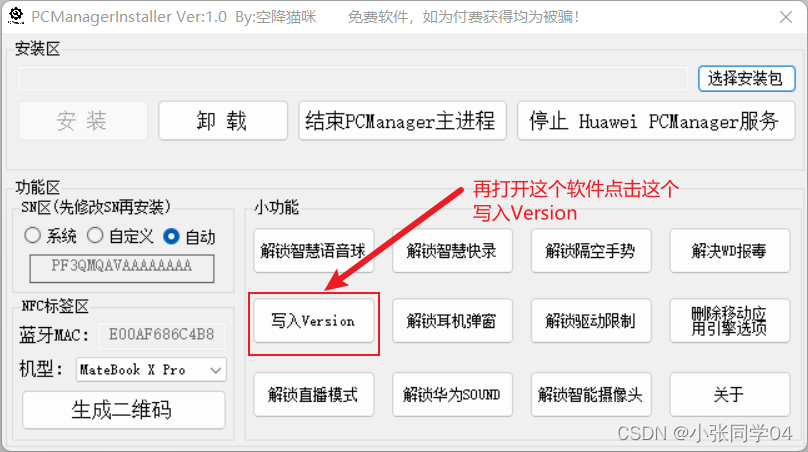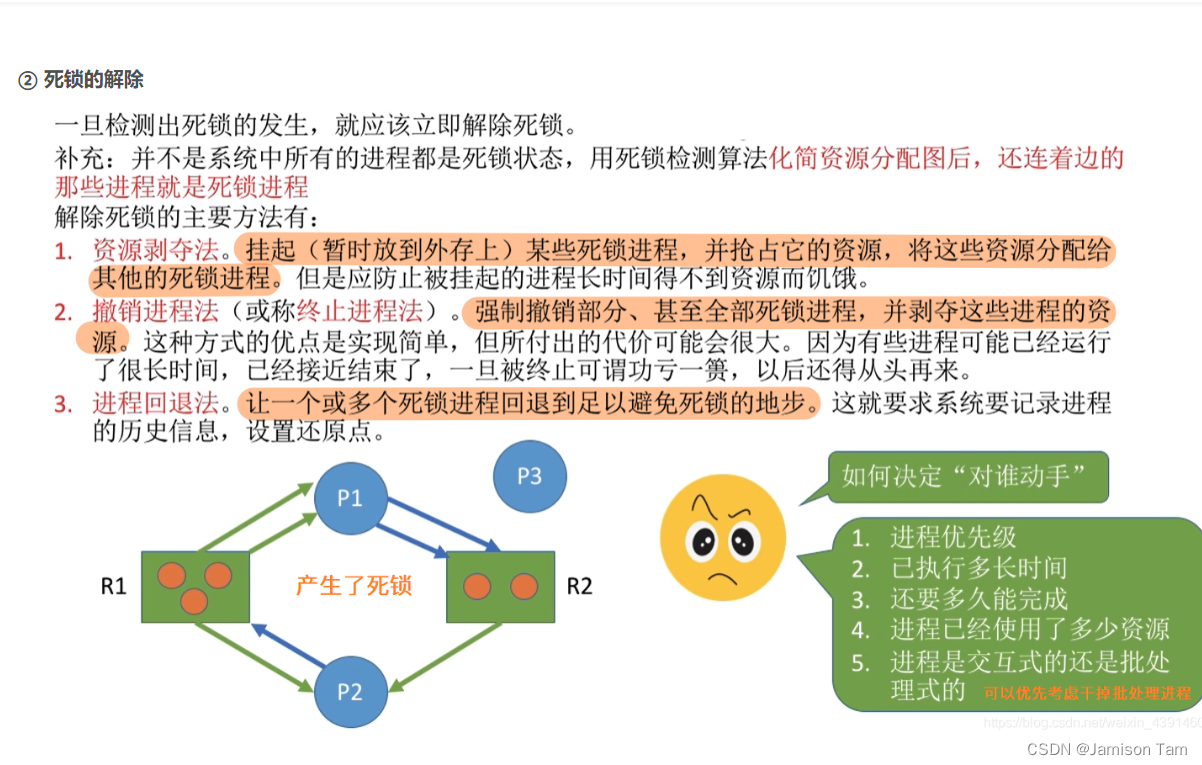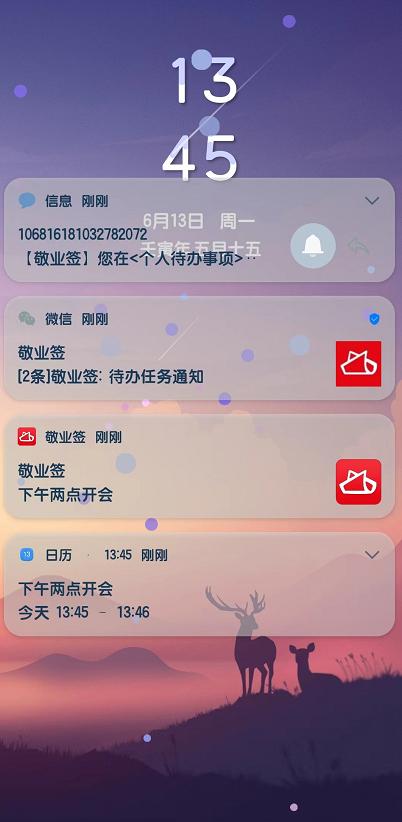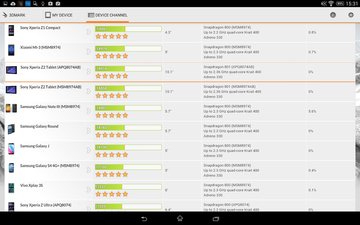非华为PC安装华为电脑管家
华为发布了HarmonyOS之后,为了体验一下HarmonyOS,专门跑去买了台Mate40 RS,看了之前华为的发布会,对HarmonyOS的分布式系统特别感兴趣,在体验了车载智慧屏之后,有对华为的多屏协同特别感兴趣,但是自己的本又不是华为PC,有没必要再买一台华为的本,就专门研究了一下大神:汉客儿的《非华为系统安装电脑管家》,把自己的体验写一下,有兴趣的可以尝试一下。
一、下载华为电脑管家:
这里为了方便,就直接提供连同汉客儿制作的安装管理器一起的下载连接。(之前忘了设置积分,导致很多人下载需要积分,后来更改为免积分,但是又有好多人问我要下载码,我也不知道这个下载码是哪来的,所以没办法,只能设置成1积分下载了,抱歉各位。)
UnHuaWei PC Manager.zip
二、安装:
安装之前提醒一下各位,最好全文读完之后再操作,我之前试了几次出现了各种各样的问题,为了避雷,建议各位全篇通读之后再安装。
1、安装前的准备,修改系统时间


关闭自动设置时间,选择更改。

在下载的压缩包中的口令文档中,找到所提供的日期,根据口令日期更改系统时间(安装完成后再将系统时间改回)
2、打开压缩包内PCManagerMgr(用管理员模式打开),这里注意两个地方,上面安装包的位置一般都会默认自己找到(默认都在安装管理器当前文件夹内),如果不对的话自己找一下路径填到里面就可以了,下面的口令在口令文件里,按照修改的日期复制就可以,全部填好之后,剩余的部分不需要操作,直接点安装就可以了,安装开始后,就跟正常的软件安装操作一样,默认是安装在C:\Program Files\Huawei,我已经安装完成了,这里就不重复安装过程了。

另外还有需要注意的地方,在安装之前,最好确认一下系统语言,在设置日期的那步操作,左侧选择语言,只要全部设置为中文就可以了。

3、安装完成后,先不要着急打开电脑管家,在安装包内还有一个version.dll文件,将这个文件复制到C:\Program Files\Huawei\PCManager目录下,之后就可以体验华为的多屏协同了。


体验总结:
1、测试下来发现非华为PC好像用不了靠近连接功能,一直在扫描,但是扫描不到手机,需要用扫码连接才可以连接成功。
2、连接之后,在PC操作手机流畅度还可以,基本没出现不同步的情况,从手机PC互相拖文件、照片也蛮方便。